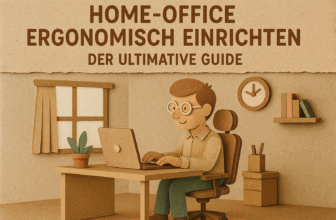Warum ein optimales Monitor-Setup entscheidend ist
In unserer digitalisierten Arbeitswelt verbringen wir täglich viele Stunden vor Bildschirmen – ob im traditionellen Büro oder im Home Office. Ein schlecht konfiguriertes Monitor- und Bildschirmsetup am Arbeitsplatz führt jedoch zu erheblichen gesundheitlichen Problemen:
- Nackenschmerzen durch falsche Bildschirmhöhe
- Rückenschmerzen bei schlechter Körperhaltung
- Kopfschmerzen durch Augenüberanstrengung
- Augenermüdung bei ungünstigen Lichtverhältnissen
Die gute Nachricht: Ein optimal eingerichteter Bildschirmarbeitsplatz steigert nicht nur das Wohlbefinden, sondern verbessert auch die Produktivität um bis zu 25%, wie Studien belegen.
Gesetzliche Grundlagen: Was Sie wissen müssen

Rechtlicher Rahmen für Ihren Bildschirmarbeitsplatz
Die Bildschirmarbeitsverordnung (BildschArbV) und Arbeitsstättenverordnung (ArbStättV) regeln in Deutschland die Anforderungen an:
✓ Bildschirmqualität und Auflösung ✓ Beleuchtung und Blendschutz ✓ Arbeitsplatzgestaltung und Ergonomie ✓ Pausenregelungen bei Bildschirmarbeit
Wichtig: Diese Gesetze gelten sowohl für das traditionelle Büro als auch für das Home Office!
Die 4 Säulen der Arbeitsplatz-Ergonomie
1. Körperhaltung
- Aufrechte, entspannte Haltung mit geraden Schultern
- Füße vollflächig auf dem Boden oder Fußstütze
- 90-Grad-Winkel in Ellenbogen und Knien
2. Blickrichtung
- Blick leicht nach unten geneigt (10-20 Grad)
- Oberkante des Bildschirms auf Augenhöhe oder darunter
3. Bewegung
- Regelmäßige Haltungswechsel
- Kurze Pausen alle 30-60 Minuten
4. Umgebung
- Optimale Beleuchtung ohne Blendung
- Ausreichend Platz für natürliche Bewegungen
Monitor-Positionierung: So machen Sie es richtig

Der perfekte Abstand zu Ihrem Bildschirm
Die Faustregel: Je größer der Monitor, desto größer der Abstand. Hier die exakten Empfehlungen:
Bildschirmdiagonale | Optimaler Abstand | Mindestabstand |
|---|---|---|
19-21 Zoll | 60-70 cm | 50 cm |
24 Zoll | 70-80 cm | 60 cm |
27-30 Zoll | 80-100 cm | 70 cm |
32+ Zoll | 100-120 cm | 80 cm |
Warum ist der richtige Abstand so wichtig?
- Zu nah: Die Augen ermüden schneller durch permanentes Scharfstellen
- Zu weit: Details werden schlecht erkennbar, Sie beugen sich nach vorne → Nackenprobleme
Höhe und Neigung optimal einstellen
Schritt-für-Schritt-Anleitung:
- Bildschirmmitte 10-20 cm unter Augenhöhe positionieren
- Oberste Textzeile auf Augenhöhe oder knapp darunter
- Monitor 10-20 Grad nach hinten neigen
- Bei größeren Bildschirmen: geringere Neigung wählen
Checkliste: Optimale Ausrichtung
□ Monitor steht senkrecht zur Blickrichtung
□ Gesamtes Blickfeld ohne Kopfbewegung erfassbar
□ Nicht direkt vor/gegenüber Fenster aufgestellt
□ Seitliche Fensterflächen bevorzugt
□ Keine Reflexionen oder Spiegelungen sichtbar
□ Ausreichend Platz links und rechts des Bildschirms
Multi-Monitor-Setups: Produktivität maximieren

Dual Monitor Setup richtig konfigurieren
Ein Dual Monitor Setup kann Ihre Produktivität erheblich steigern – wenn es richtig eingerichtet wird. Bei der Arbeit mit zwei Monitoren sind diese Punkte entscheidend:
Grundregeln für die Anordnung: • Hauptbildschirm direkt vor Ihnen positionieren • Sekundärmonitor in 15-30 Grad Winkel aufstellen
• Bildschirmoberkanten auf gleicher Höhe ausrichten • Minimalen Abstand zwischen Bildschirmen einhalten
Häufige Fehler vermeiden:
- ❌ Unterschiedliche Bildschirmhöhen
- ❌ Zu weite Abstände zwischen Monitoren
- ❌ Ungleichmäßige Beleuchtung
- ❌ Überlastung durch zu viele Informationen
Multi Monitor Setup für 3+ Bildschirme
Konfigurationsoptionen:
A) Lineares Setup
- Alle Monitore nebeneinander
- Einfach einzurichten
- Gut für Datenanalyse
B) Curved Setup
- Leicht gebogene Anordnung um Sie herum
- Ergonomisch optimal
- Ideal für intensive Multi-Monitor–Nutzung
C) Gestaffeltes Setup
- Unterschiedliche Höhen und Winkel
- Flexibel anpassbar
- Für spezielle Anwendungen
Wichtige Regel: Maximaler Kopfdrehwinkel von 35 Grad nicht überschreiten!
Lösungsansätze für typische Probleme
- Problem: Nackenverspannungen → Lösung: Höhenverstellbare Monitorarme verwenden
- Problem: Augenbelastung → Lösung: Einheitliche Helligkeit und Kontrast einstellen
- Problem: Ineffiziente Arbeitsabläufe → Lösung: Bewusste Aufgabenteilung zwischen Monitoren
Monitor-Auswahl: Größe und Auflösung optimal wählen

Bildschirmgröße nach Einsatzbereich
Welche Größe für welchen Job?
Einsatzbereich | Empfohlene Größe | Warum? |
|---|---|---|
Textarbeit, E-Mail | 21-24 Zoll | Ausreichend für Office |
Grafikdesign, CAD | 27-32 Zoll | Mehr Details, bessere Übersicht |
Programmierung | 24 Zoll-27 Zoll | Balance zwischen Code und Tools |
Datenanalyse | 27-32 Zoll | Komplexe Tabellen und Diagramme |
Unser Tipp: 24 Zoll Monitore sind der ideale Kompromiss für die meisten Büroanwendungen!
Auflösung: Investition in Ihre Augengesundheit
Die richtige Auflösung macht den Unterschied:
✓ Full-HD (1920×1080)
- Minimum für 21-24 Zoll Monitore
- Ausreichend für Standard-Büroarbeit
✓ WQHD (2560×1440) ⭐ Empfohlen
- Optimal für 24 Zoll-27 Zoll Bildschirme
- Deutlich schärfere Darstellung
✓ 4K (3840×2160)
- Ideal für 27-32 Zoll und größer
- Maximale Schärfe, zukunftssicher
✓ Ultrawide (3440×1440)
- Alternative zu Dual-Monitor-Setups
- Ein durchgehender Bildschirm ohne Rahmen
Spezielle Features, die sich lohnen
Pivot-Funktion: Wann macht sie Sinn?
• Lange Dokumente und Webseiten
• Programmierung mit viel Code
• Dual-Monitor-Setups mit verschiedenen Orientierungen
USB-C: Die Zukunft der Konnektivität
• Ein Kabel für Strom, Daten und Bild
• Perfekt für moderne Laptops
• Besonders praktisch im Home Office
• USB-C-Hub-Funktionen für weitere Geräte
Ergonomisches Zubehör: Ihr Arbeitsplatz-Upgrade
Monitorarme: Flexibilität und Komfort
Warum Monitorarme eine lohnende Investition sind:
Vorteile auf einen Blick: • Stufenlose Höhenverstellung für jede Körpergröße • Anpassbare Neigung und Drehung
• Mehr Platz auf dem Schreibtisch • Einfache Anpassung für verschiedene Nutzer • Perfekt für Multi-Monitor-Setups
Auswahlkriterien:
□ VESA-Kompatibilität (100×100 oder 200×200 mm)
□ Ausreichende Tragkraft für Ihre Monitore
□ Bewegungsfreiheit in alle Richtungen
□ Stabile Klemmung am Schreibtisch
ARES WING Heavy Duty Monitor Halterung für 17-49 Zoll Ultrabreite Gebogene Flachmonitore, Gasdruckfeder Bildschirmhalterung, Monitor Arm Tragfähigkeit Max 20 kg,...
- [Hochbelastbar & Ultra-Kompatibel] Die Monitorhalterung unterstützt Monitore bis 49 Zoll & 20 kg – Ideal für Ultrawide & gebogene Monitore (kompatibel mit Samsung Odyssey G9, LG etc.). VESA 75& 100 mm (Adapter für non-VESA Monitore erforderlich)
ARES WING Monitor Halterung für 17 bis 49 Zoll Bildschirme, Monitor Arm mit Gasfeder, Verstellbarer Monitorständer für 20Kg Computer Bildschirme,...
- 【Universelle Kompatibilität – Bis zu 49 Zoll & 20 kg】Die Monitor Halterung ist kompatibel mit flachen und gebogenen Monitoren von 17–49 Zoll (2–20 kg), inkl. kompatibel mit Samsung Odyssey G9, LG Ultrabreit und anderen 49-Zoll-Ultrabreitbild-Monitore. Sollte Ihr Monitor keine VESA-Bohrungen haben, benötigen Sie einen (75 x 75 mm und 100 x 100 mm) VESA-Adapter
PUTORSEN 17-57 Zoll Monitor Halterung 1 Monitor, für Fernseher & Monitor bis 27 kg, Premium Aluminium Monitor Tischhalterung mit Gasfeder,...
- Solide Monitor und TV Halterung: Mit verbesserter Kippstruktur und zuverlässiger Gasfederkonstruktion kann unser Premium Aluminium Monitor Mount Flachbildschirme bis zu 27 kg und curved Bildschirme bis zu 22 kg stabil halten, Werden Sie eine gute Workstation für Ihr Büro, Spielzimmer, Schlafzimmer, Wohnzimmer und etc
ERGOTRON LX Monitor Halterung in Schwarz, Tischbefestigung – Monitor Arm mit patentierter CF-Technologie für Bildschirme bis 34 Zoll, 3.2–11.3 kg...
- Großer Verstellungsbereich für individuellen Arbeitsstil, Wohlbefinden und Produktivität: Ergonomisches Design ermöglicht Höhenverstellung bis 33cm und entlastet Augen, Nacken und Rücken
- Hohe Flexibilität und einfache Zusammenarbeit: Mit 75° Neigung, 360° Schwenkung, 360° Drehung und Monitorreichweite bis 64cm
Tastatur und Maus: Ergonomie für Ihre Hände
Ergonomische Tastatur-Features:
- Flache Bauweise → weniger Handgelenkbelastung
- Geteilte Tastaturen → natürlichere Handhaltung
- Handballenauflage → Unterstützung bei längeren Arbeiten
- Anpassbare Neigung → individueller Komfort
Ergonomische Maus-Auswahlkriterien:
- Passende Größe für Ihre Hand
- Vertikale Mäuse → Handgelenkentlastung
- Zusätzliche Tasten → Effizienzsteigerung
- Präzise Sensoren → flüssige Bewegungen
Der richtige Schreibtisch: Ihr Fundament
Must-Have-Features:
Höhenverstellbarkeit
- Standard: 72-76 cm für durchschnittliche Körpergröße
- Anpassbar an verschiedene Personen
- Sitz-Steh-Wechsel möglich
Ausreichende Arbeitsfläche
- Mindestens 160 cm Breite für Dual-Monitor-Setups
- 80 cm Tiefe für optimalen Bildschirmabstand
- Kabelmanagement-Systeme für Ordnung
Gesundheit schützen: Beschwerden vermeiden

Augengesundheit: Die 20-20-20-Regel und mehr
Die wirksamste Methode gegen Augenermüdung:
20-20-20-Regel: Alle 20 Minuten für 20 Sekunden auf ein Objekt in 20 Fuß (6 Meter) Entfernung blicken
Weitere Maßnahmen für gesunde Augen:
Bildschirmeinstellungen optimieren: • Helligkeit an Umgebung anpassen • Ausreichenden Kontrast ohne Übersteuerung • Warme Farbtemperatur am Abend
• Blaulichtfilter bei längerer Nutzung
Warnsignale ernst nehmen:
- 🚨 Brennende oder trockene Augen
- 🚨 Verschwommenes Sehen
- 🚨 Kopfschmerzen nach Bildschirmarbeit
- 🚨 Lichtempfindlichkeit
Nacken und Rücken entlasten
Präventionsmaßnahmen im Überblick:
Sofort umsetzbar:
- Regelmäßige Haltungswechsel alle 30 Minuten
- Kurze Bewegungspausen für Schulter und Nacken
- Bewusste Entspannung der Muskulatur
- Ergonomischer Bürostuhl mit Lendenwirbelstütze
Warnsignale nicht ignorieren:
- ❗ Verspannungen im Nacken oder oberen Rücken
- ❗ Kopfschmerzen am Arbeitsende
- ❗ Müdigkeit oder Konzentrationsprobleme
- ❗ Kribbeln in Armen oder Händen
Home Office: Besondere Herausforderungen meistern
Typische Home Office-Probleme:
- Provisorische Arbeitsplätze ohne Ergonomie
- Schlechtere Beleuchtung als im Büro
- Fehlende Trennung von Arbeit und Privatleben
- Weniger strukturierte Pausen
Ihre Lösungsstrategie:
1. Festen Arbeitsbereich schaffen
- Dedicated Arbeitsplatz einrichten
- Klare Grenzen zwischen Arbeiten und Privatleben
2. In Grundausstattung investieren
- Ergonomische Basis-Ausstattung beschaffen
- Langfristige Gesundheit über kurzfristige Kosten stellen
3. Tageslicht optimal nutzen
- Arbeitsplatz geschickt positionieren
- Natürliche Beleuchtung maximieren
4. Bewusste Pausengestaltung
- Struktur in den Home Office-Tag bringen
- Regelmäßige Arbeitsplatz-Checks durchführen
Praktische Checklisten und Anleitungen
✅ Komplette Arbeitsplatz-Checkliste
Monitor-Positionierung:
□ Bildschirmoberkante auf Augenhöhe oder leicht darunter
□ Abstand von 50-100 cm je nach Bildschirmgröße
□ Monitor senkrecht zur Blickrichtung ausgerichtet
□ Keine Reflexionen oder Spiegelungen sichtbar
□ Leichte Rückwärtsneigung (10-20 Grad)
Ergonomische Grundeinstellung:
□ Füße stehen flach auf dem Boden
□ 90-Grad-Winkel in Ellenbogen und Knien
□ Aufrechte Körperhaltung ohne Verspannungen
□ Handgelenke in neutraler Position
□ Ausreichend Beinfreiheit unter dem Schreibtisch
Technische Anforderungen:
□ Ausreichende Auflösung (mindestens Full-HD)
□ Bildschirmhelligkeit an Umgebung angepasst
□ Alle häufig genutzten Bereiche ohne Kopfbewegung erreichbar
□ Kabelmanagement ordentlich gelöst
□ Backup-Stromversorgung bei kritischen Arbeiten
🔧 Schritt-für-Schritt: Dual-Monitor-Setup einrichten
Phase 1: Vorbereitung (Tag 1)
- ✅ Verfügbaren Platz ausmessen
- ✅ Monitorarme oder Ständer besorgen
- ✅ Grafikkarten-Anforderungen prüfen
- ✅ Kabelverbindungen planen
Phase 2: Installation (Tag 2)
- ✅ Hauptbildschirm zentral aufstellen
- ✅ Zweiten Monitor in 15-30° Winkel positionieren
- ✅ Höhe beider Bildschirme angleichen
- ✅ Abstand zwischen Monitoren minimieren
Phase 3: Konfiguration (Tag 3)
- ✅ Bildschirmneigung individuell anpassen
- ✅ Farbtemperatur und Helligkeit synchronisieren
- ✅ Software für erweiterten Desktop einrichten
- ✅ Mausbewegung zwischen Bildschirmen testen
Phase 4: Optimierung (Woche 2)
- ✅ Eine Woche Probebetrieb mit Anpassungen
- ✅ Arbeitsabläufe an neues Setup anpassen
- ✅ Bei Beschwerden Positionierung korrigieren
- ✅ Regelmäßige Evaluierung etablieren
📋 Wartungsplan für langfristigen Erfolg
🗓️ Wöchentlich:
- Bildschirmreinigung für optimale Sicht
- Kabelverbindungen auf festen Sitz prüfen
- Arbeitsplatz aufräumen und organisieren
- Kurze Komfort-Evaluierung
🗓️ Monatlich:
- Monitorarm-Einstellungen kontrollieren
- Ergonomie bei Haltungsveränderungen anpassen
- Software-Updates für Grafiktreiber
- Präventive Hardware-Wartung
🗓️ Jährlich:
- Komplette Arbeitsplatz-Evaluierung
- Neue ergonomische Erkenntnisse berücksichtigen
- Hardware-Upgrade-Möglichkeiten prüfen
- Professionelle Arbeitsplatz-Beratung erwägen
Spezialthemen und Zukunftstechnologien
Gaming-Monitore im Business-Einsatz
Wann Gaming-Monitore Sinn machen:
✅ Vorteile:
- Hohe Bildwiederholraten → flüssige Darstellung
- Geringe Eingabeverzögerung → präzise Arbeit
- Oft bessere Ergonomie-Features
- Vielfältige Anschlussmöglichkeiten
❌ Nachteile:
- Höherer Stromverbrauch
- Gaming-Ästhetik passt nicht überall
- Unnötige Features erhöhen Preis
- Fokus auf Speed statt Farbgenauigkeit
USB-C: Vereinfachte Konnektivität
Was USB-C Ihnen bringt:
Moderne Features: • Power Delivery bis 100W für Laptop-Ladung • DisplayPort Alt Mode für 4K-Übertragung
• Daisy-Chain für mehrere Monitore • Thunderbolt-Kompatibilität
Praktische Vorteile: • Ein Kabel für Strom, Daten und Video • Einfaches Laptop-Andocken • Zukunftssicherheit • Weniger Kabel = aufgeräumter Arbeitsplatz
Curved und Ultrawide: Alternativen erkunden
Curved Monitore:
- Natürlicheres Sichtfeld
- Weniger Blickbewegungen
- Immersiveres Arbeiten
- Gleichmäßiger Abstand zu allen Bereichen
Ultrawide als Dual-Monitor-Alternative:
- Durchgehender Bildschirm ohne Rahmen
- Vereinfachte Verkabelung
- Flexible Fensteranordnung
- Oft kostengünstiger als zwei separate Monitore
Investition und Wirtschaftlichkeit
💰 Budgetplanung: Was kostet ein optimaler Arbeitsplatz?
Komponente | Basis-Setup | Komfort-Setup | Premium-Setup |
|---|---|---|---|
Monitor | 200-400€ | 400-800€ | 800-1.500€ |
Monitorarm | 50-100€ | 100-200€ | 200-400€ |
Tastatur/Maus | 50-100€ | 100-200€ | 200-400€ |
Schreibtisch | 200-500€ | 500-1.000€ | 1.000-2.000€ |
🏷️ Gesamt | 500-1.100€ | 1.100-2.200€ | 2.200-4.300€ |
📈 Return on Investment: Warum sich Ergonomie lohnt
Quantifizierbare Vorteile:
- ✅ 15-25% Produktivitätssteigerung
- ✅ 40-60% weniger ergonomische Beschwerden
- ✅ 25-40% weniger Krankheitstage
- ✅ 30-50% höhere Mitarbeiterzufriedenheit
Qualitative Verbesserungen:
- Bessere Arbeitsqualität und Konzentration
- Erhöhte Motivation und Wohlbefinden
- Verbesserte Unternehmenskultur
- Attraktivität als Arbeitgeber
Amortisation: Die Investition zahlt sich typischerweise innerhalb von 12-18 Monaten aus!
Branchenspezifische Empfehlungen
Entwickler und Programmierer
Ihre spezifischen Anforderungen:
• Große Bildschirme für Code-Übersicht
• Hohe Textschärfe und Kontrast
• Pivot-Funktion für vertikale Code-Ansicht
• Multi-Monitor für IDE, Browser und Dokumentation
Empfohlenes Setup:
- 2x 27″ Monitore mit WQHD-Auflösung
- Einer davon mit Pivot-Funktion
- Hochwertige Monitorarme für Flexibilität
Designer und Kreative
Was Sie brauchen: • Farbkalibrierte Monitore mit hoher Farbtreue • 4K oder höhere Auflösungen • Bildschirmdiagonale 27-32 Zoll • Spezielle Farbräume (Adobe RGB, DCI-P3)
Empfohlenes Setup:
- 1x 32″ 4K Monitor mit Farbkalibrierung
- USB-C für einfache Laptop-Verbindung
- Ergonomische Basis für lange Arbeitssessions
Trader und Finanzprofis
Ihre Spezialanforderungen: • Sehr schnelle Bildwiederholraten • Multi-Monitor-Setups mit 4-6 Bildschirmen • Zuverlässige Echtzeitdaten-Darstellung • Redundante Systeme für kritische Anwendungen
Empfohlenes Setup:
- 4-6x 24 Zoll Monitore in Raster-Anordnung
- Leistungsstarke Grafikkarte erforderlich
- Professionelle Monitorarm-Systeme
Nachhaltigkeit und Umwelt
🌱 Energieeffizienz optimieren
Smart Arbeiten = umweltbewusst arbeiten
Energiespar-Tipps:
- LED-Hintergrundbeleuchtung bevorzugen
- Automatische Helligkeitsanpassung aktivieren
- Energiespar-Modi konsequent nutzen
- Monitorgröße dem Bedarf anpassen
Energieverbrauch im Vergleich:
Monitor-Typ | Verbrauch | Umweltbilanz |
|---|---|---|
24 Zoll LED | 25-40W | ⭐⭐⭐⭐⭐ |
27″ LED | 35-60W | ⭐⭐⭐⭐ |
32″ LED | 50-80W | ⭐⭐⭐ |
OLED | 40-70W | ⭐⭐⭐⭐ |
Lebenszyklus und Recycling
Nachhaltige Kaufentscheidungen:
- Langlebige Qualitätsprodukte bevorzugen
- Reparierbarkeit berücksichtigen
- Herstellergarantien bewerten
- Lokale Ersatzteil-Verfügbarkeit prüfen
Umweltgerechte Entsorgung:
- Professionelles Recycling durch zertifizierte Betriebe
- Datenlöschung bei Smart-Features
- Wiederverwendung funktionsfähiger Geräte
- Umweltgerechte Materialentsorgung
Häufige Probleme und Schnelllösungen
🔧 Troubleshooting: Wenn etwas nicht stimmt
Problem: Augenmüdigkeit trotz guter Einstellung → Lösungsansätze:
- 20-20-20-Regel konsequent anwenden
- Bildschirmhelligkeit reduzieren
- Blaulichtfilter aktivieren
- Luftfeuchtigkeit im Raum erhöhen
Problem: Nackenschmerzen bei Multi-Monitor-Setup → Lösungsansätze:
- Monitore auf gleiche Höhe ausrichten
- Hauptbildschirm zentraler positionieren
- Kopfdrehwinkel auf max. 35° begrenzen
- Häufiger zwischen Bildschirmen wechseln
Problem: Reflexionen stören die Sicht → Lösungsansätze:
- Monitor anders ausrichten
- Beleuchtung anpassen
- Anti-Reflex-Beschichtung nutzen
- Arbeitsplatz umpositionieren
Problem: Kabelchaos am Arbeitsplatz → Lösungsansätze:
- Kabelmanagement-Systeme installieren
- USB-C-Hub für Vereinfachung
- Drahtlose Geräte wo möglich
- Regelmäßige Kabel-Organisation
Zukunft des digitalen Arbeitsplatzes
🚀 Trends, die Sie im Blick behalten sollten
Emerging Technologies:
OLED & MicroLED
- Perfekte Schwarzwerte
- Dünnere Bauweise
- Energieeffizienter
- Allmähliche Office-Markteinführung
E-Ink Displays
- Augenschonend ohne Hintergrundbeleuchtung
- Extrem energieeffizient
- Optimale Tageslicht-Lesbarkeit
- Spezialisiert auf Text und E-Mail
VR/AR am Arbeitsplatz
- Unbegrenzte virtuelle Bildschirmfläche
- 3D-Datenvisualisierung
- Virtuelle Kollaboration
- Noch: Hohe Kosten, Ergonomie-Herausforderungen
KI-gestützte adaptive Systeme
- Automatische Helligkeits-/Kontrastanpassung
- Predictive Fenstermanagement
- Personalisierte Ergonomie-Empfehlungen
- Gesundheitsmonitoring mit Erinnerungen
Fazit und Handlungsempfehlungen
🎯 Ihre nächsten Schritte zum optimalen Arbeitsplatz
Ein optimal konfiguriertes Monitor- und Bildschirmsetup am Arbeitsplatz ist eine der besten Investitionen in Ihre Gesundheit, Produktivität und Zufriedenheit. Die richtige Kombination aus Ergonomie, Technologie und bewusster Nutzung kann Ihr Arbeiten grundlegend verbessern.
Die wichtigsten Erfolgsfaktoren:
- Arbeitsplatz an Sie anpassen, nicht umgekehrt
- Höhe, Abstand und Ausrichtung optimal einstellen
- Regelmäßige Anpassungen und Kontrollen
2. Durchdachte Multi-Monitor-Planung
- Hauptbildschirm zentral positionieren
- Sekundärmonitore ergonomisch ausrichten
- Alle Komponenten aufeinander abstimmen
3. Technologie gezielt einsetzen
- USB-C, hohe Auflösungen, Pivot-Funktion nutzen
- Features dem Zweck unterordnen
- Zukunftssicherheit berücksichtigen
4. Ganzheitlicher Ansatz
- Monitor, Monitorarme, Tastatur, Maus, Schreibtisch
- Beleuchtung und Umgebung optimieren
- Gesunde Arbeitsgewohnheiten entwickeln
5. Kontinuierliche Optimierung
- Regelmäßige Bewertung und Anpassung
- Feedback-Schleifen etablieren
- Neue Erkenntnisse berücksichtigen
📋 Ihr Starter-Plan
Sofort (heute):
□ Aktuelle Monitorposition überprüfen
□ Abstand und Höhe grob anpassen
□ 20-20-20-Regel einführen
Diese Woche:
□ Komplette Arbeitsplatz-Analyse mit Checkliste
□ Wichtigste Verbesserungspotenziale identifizieren
□ Budget und Prioritäten festlegen
Nächster Monat:
□ Geplante Verbesserungen umsetzen
□ Neues Setup eine Woche testen
□ Feinabstimmungen vornehmen
□ Wartungsplan etablieren
Investieren Sie in Qualität bei den Grundkomponenten und nutzen Sie die Möglichkeiten der schrittweisen Erweiterung!
Die Investition in einen ergonomischen Bildschirmarbeitsplatz zahlt sich nicht nur durch bessere Gesundheit und höhere Produktivität aus, sondern macht auch jeden Arbeitstag angenehmer und effizienter.
Beginnen Sie heute – Ihre Gesundheit und Ihre Produktivität werden es Ihnen danken!
Quellen
- Bundesanstalt für Arbeitsschutz und Arbeitsmedizin (BAuA): Bildschirmarbeit – Informationen zur Arbeitsstättenverordnung. https://www.baua.de/DE/Angebote/Rechtstexte-und-Technische-Regeln/Regelwerk/ASR/ASR-A3-4.html
- Deutsche Gesetzliche Unfallversicherung (DGUV): DGUV Information 215-410 – Bildschirm- und Büroarbeitsplätze. https://publikationen.dguv.de/regelwerk/dguv-informationen/1011/bildschirm-und-bueroarbeitsplaetze-leitfaden-fuer-die-gestaltung
- Deutsches Institut für Normung (DIN): DIN EN ISO 9241-5 – Ergonomische Anforderungen für Bürotätigkeiten mit Bildschirmgeräten. https://www.din.de/de/mitwirken/normenausschuesse/naerg/veroeffentlichungen/wdc-beuth:din21:149081099